При подключении к сетевой папке можно поставить галочку «Запомнить учётные данные», в результате Windows запомнит имя пользователя и пароль и при повторных подключениях не будет появляться окно для ввода учётных данных.
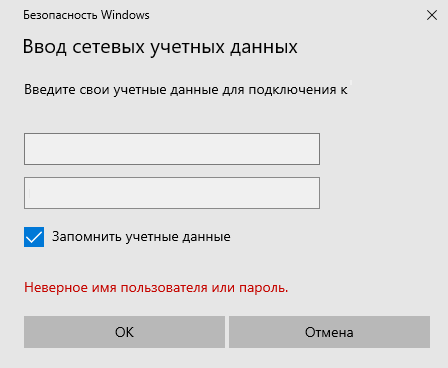
Но позднее может понадобиться изменить введённый пароль или подключиться с другим именем пользователя. Windows будет писать об ошибке, в случае неверного пароля, но не позволит изменить пароль доступа к совместной папке.
Пример ошибки при неправильном пароле SMB:
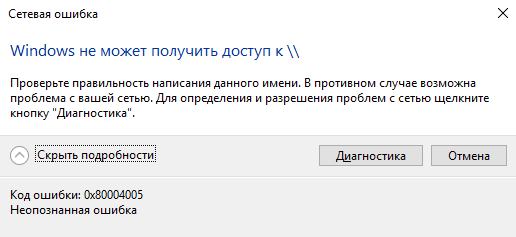
Если вы подключаетесь к сетевой папке указывая IP адрес компьютера, то вы можете указать Имя компьютера и это будет новое соединение для Windows даже если Имя указывает на тот же самый компьютер — вновь появится запрос на ввод имени пользователя и пароля.
Добавление и удаление сетевых подключений с помощью net use.
С помощью программы net use вы можете просмотреть имеющиеся подключения:
net use
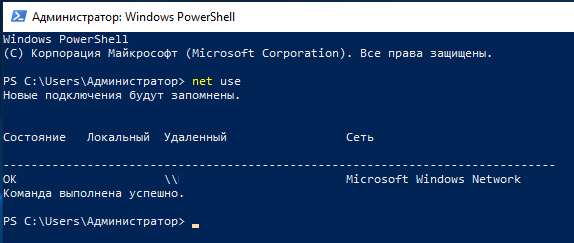
Для удаления всех подключений используется команда:
net use * /del
Можно удалить определённое сетевое подключение командой:
net use \\Имя Компьютера\Имя Сетевой папки /del
Пример удаления подключения к сетевой папке \\server\Share:
net use \\server\Share /delete
Добавление нового сетевого подключения:
net use \\Имя Компьютера\Имя Сетевой /USER:Пользователь Пароль /PERSISTENT:YES
Пример сохранения подключения к папке \Share компьютера \\server с именем пользователя Администратор и паролем 12345:
net use \\server\Share /USER:Администратор 12345 /PERSISTENT:YES
Удаление сохранённых учетных записей к сетевой папке через менеджер сохраненных учетных данных Windows.
1. Нажмите Win+r, затем введите и нажмите Enter:
2. Вести команду:
rundll32.exe keymgr.dll, KRShowKeyMgr
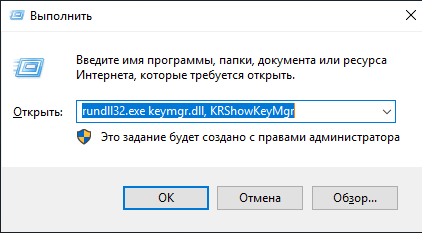
3. Откроется окно «Сохранение имён пользователей и паролей»:
Нажмите кнопку «Удалить» для удаления сохранённых учётных данных или кнопку «Изменить», чтобы указать новый пароль.
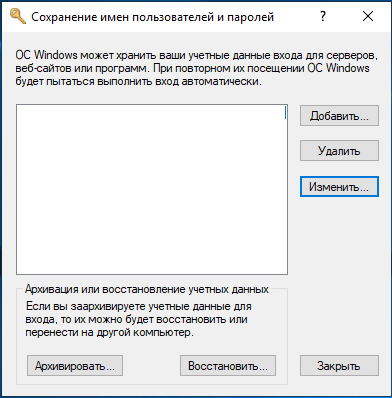
Удаление сохранённых паролей через Управление сетевыми паролями "Диспетчер учетных данных".
В поиске наберите «управление сетевыми паролями» или через пуск перейти в Панель управления.
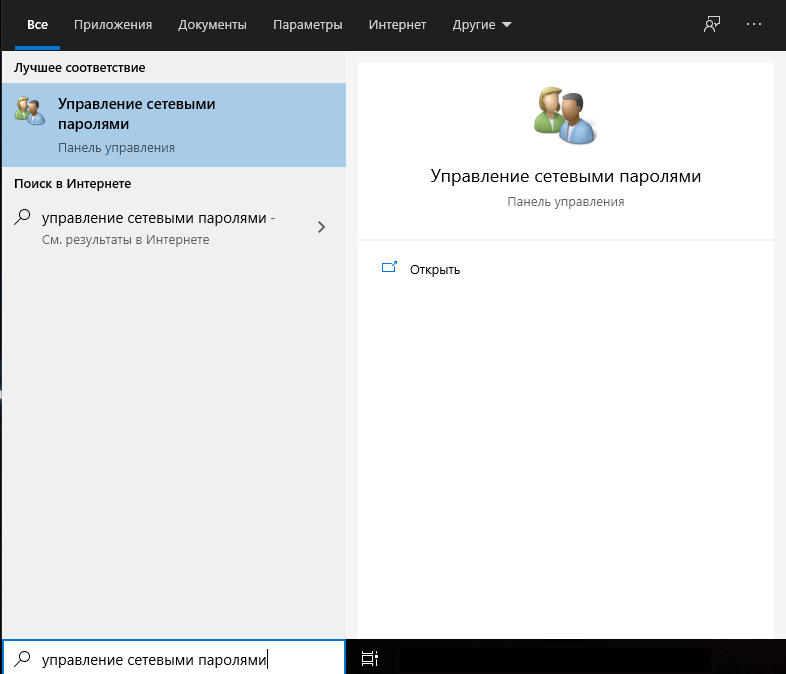
Там вы также сможете найти и удалить учётные данные. Проверьте обе вкладки: «Учётные данные для Интернета» и «Учётные данные Windows».
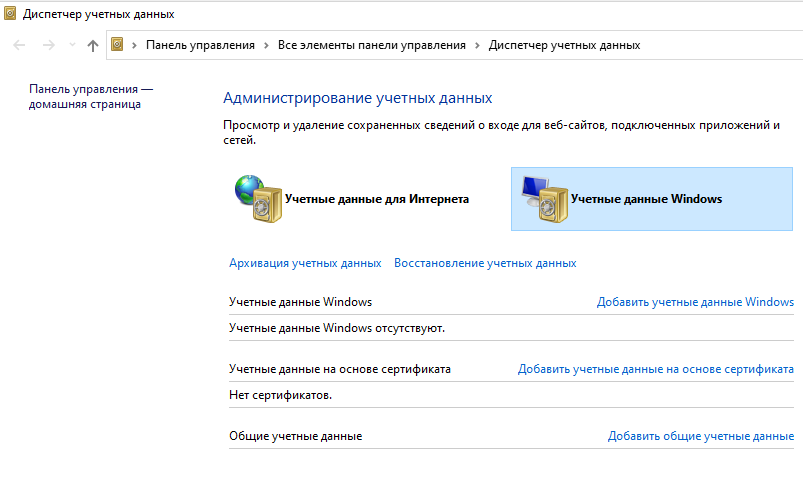
|